如何在 iPhone 上縮小文件:4 個詳細教程
 更新於 歐麗莎 / 15年2023月16日30:XNUMX
更新於 歐麗莎 / 15年2023月16日30:XNUMX大文件會佔用大量手機存儲空間。 如果存儲空間用完但無法刪除怎麼辦? 那麼,正確和安全的做法是壓縮它們。 該過程可以使您的文件減小文件大小。 但它會保留或保存他們的原始數據。 此外,壓縮文件有助於您更快地與另一部手機或其他設備共享它們。
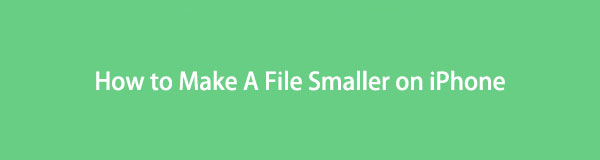
您將看到教程 壓縮文件 在 iPhone 上使用這篇文章。 您準備好專業地壓縮檔案了嗎? 如果是,請向下捲動。
Video Converter Ultimate是最好的視頻和音頻轉換軟件,可以快速,高輸出圖像/聲音質量將MPG / MPEG轉換為MP4。
- 轉換任何視頻/音頻,例如MPG,MP4,MOV,AVI,FLV,MP3等。
- 支持1080p / 720p HD和4K UHD視頻轉換。
- 強大的編輯功能,如修剪,裁切,旋轉,效果,增強,3D等。

指南清單
第 1 部分。如何通過文件應用程序在 iPhone 上縮小文件
在 iPhone 上,它允許您使用其文件應用程序壓縮文件。 您只需選擇文件的位置,例如“在我的 iPhone 上”或“iCloud Drive”。 就是這樣! 您可以在不使用或下載應用程序的情況下處理您的文件。 此外,手機會自動整理您的文件。 壓縮後,它會將它們全部保存在一個文件夾中。 很方便吧? 無論如何,以下是有關如何操作的步驟。
步驟 1在您的 iPhone 上,請打開 檔 應用程序。 之後,您將必須選擇文件的存儲位置。 點擊屏幕右上角的三點圖標或按鈕。 您將在屏幕右側看到更多選項。 點擊 選擇 按鈕並選擇手機上的一個或多個文件。
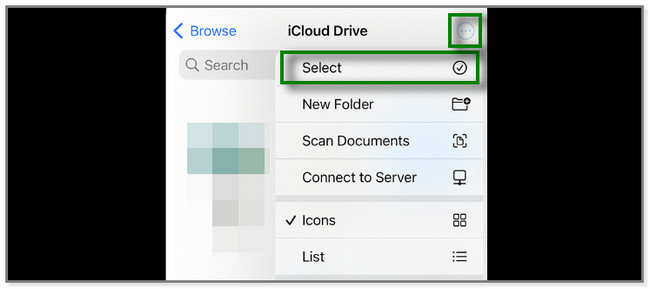
步驟 2選擇所有要壓縮的文件後,點擊右下角的三點圖標。 之後,一組新的選項將出現在 iPhone 屏幕上。 點擊 壓縮 按鈕。 手機只會處理幾分鐘,您必須等待。 不要中斷該過程。 稍後,手機會將文件保存在一個文件夾中。
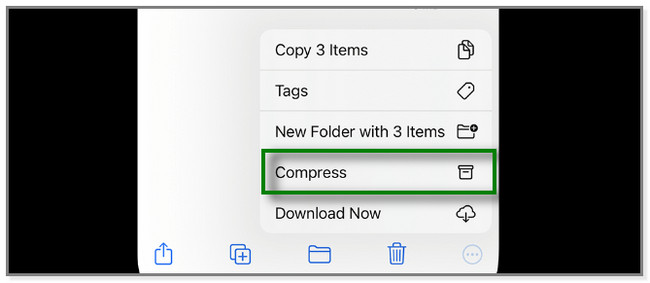
第 2 部分。如何使用第三方應用程序在 iPhone 上縮小文件
Video & Photo Compressor 是第三方應用程序,只能壓縮視頻和照片。 此外,此應用程序具有實用工具。 它可以清理臨時文件、相似圖像、相冊等。 但是這個應用程序在壓縮你的文件時會消耗很多時間。 您將等待 5 分鐘以上。 此外,此應用程序會頻繁彈出其評級窗口,要求您對該應用程序進行評級。 並且此操作會干擾或中斷壓縮過程。 了解如何使用下面的此應用在 iPhone 上縮小文件大小。
步驟 1下載 視頻和照片壓縮器 在您的 iPhone 上使用 Apple Store。 稍後,點擊 視頻壓縮器 or 照片壓縮機 按鈕。 之後允許該應用訪問您的文件。
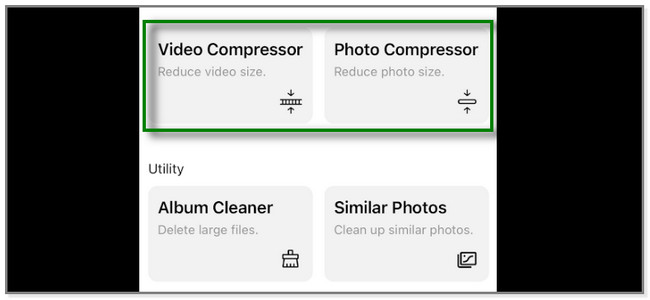
步驟 2選擇要壓縮的文件。 之後,點擊 下一頁 按鈕。
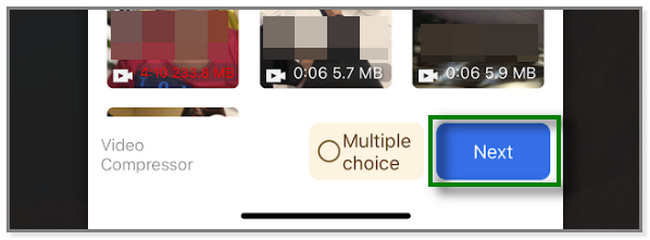
步驟 3調整您壓縮的文件的設置。 之後,點擊 壓縮 屏幕底部的按鈕。 稍後,應用程序將開始壓縮過程。 然後,將其保存在您的 iPhone 上。
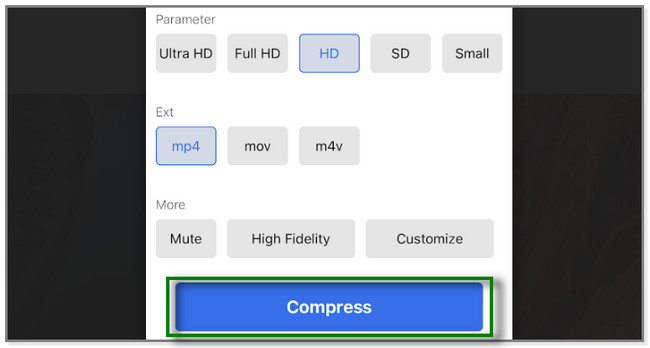
Video Converter Ultimate是最好的視頻和音頻轉換軟件,可以快速,高輸出圖像/聲音質量將MPG / MPEG轉換為MP4。
- 轉換任何視頻/音頻,例如MPG,MP4,MOV,AVI,FLV,MP3等。
- 支持1080p / 720p HD和4K UHD視頻轉換。
- 強大的編輯功能,如修剪,裁切,旋轉,效果,增強,3D等。
第 3 部分。如何在 iPhone Online 上縮小文件
在線存在各種用於壓縮的在線工具。 但這篇文章將向您展示領先的在線文件壓縮器。 它允許您壓縮文檔、圖像和視頻。
這個在線工具有很多缺點。 如果您壓縮視頻,它會自動將其格式轉換為 MP4。 此外,每次將您定向到另一個屏幕或窗口時,這篇文章加載速度都很慢,即使您有互聯網連接也是如此。 要了解如何使用此在線工具壓縮文件,請向下滾動。
步驟 1在在線文件壓縮器的官方頁面上選擇您喜歡的壓縮工具。 您可以選擇 壓縮影片 or 壓縮照片 部分。
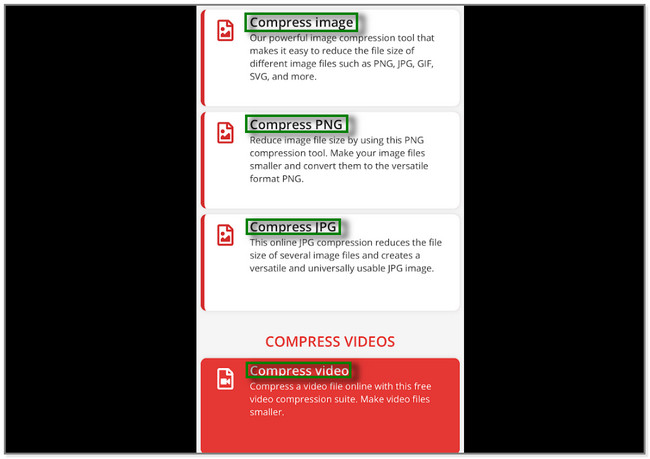
步驟 2該工具會將您定向到另一個網頁。 點擊 選擇文件 按鈕。 點擊您要壓縮的文件所在的專輯。
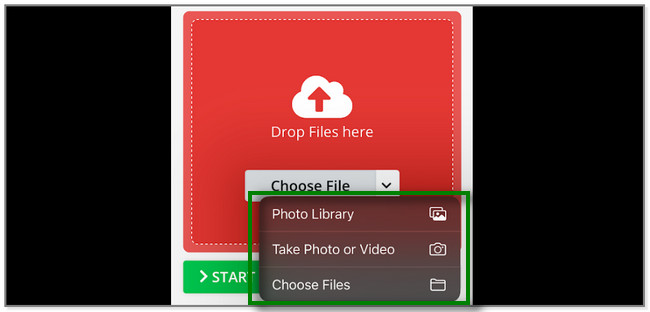
步驟 3導入文件後,點擊 開始 按鈕。 在線會立即壓縮文件並在之後保存。
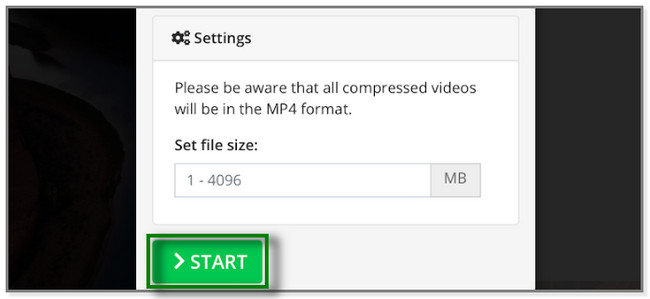
除了上述方法外,您還可以使用計算機上的第三方工具來壓縮文件。 您只需要使用 USB 數據線或傳輸工具(如適用於 iOS 的 FoneTrans)將 iPhone 文件傳輸到計算機。 但是,對於像您這樣的初學者來說,它更容易使用。 您將在下面看到其分步指南。
第 4 部分。 如何通過 FoneLab Video Converter Ultimate 在 iPhone 上縮小文件(傳輸後)
FoneLab 視頻轉換器終極版 可以幫你 壓縮文件 在工具箱中使用其功能。 此外,您可以調整要壓縮的文件的一些設置。 它包括其分辨率、持續時間、格式、大小等。
此外,該軟件還有其他功能 編輯視頻 和照片。 拼貼照片和為視頻添加水印就是其中的一部分。 此工具支持各種文件格式,如 MOV、MKV、MP3、AAC 等。 此外,您可以快速將文件添加到軟件中。 它允許您從計算機拖放它們。
Video Converter Ultimate是最好的視頻和音頻轉換軟件,可以快速,高輸出圖像/聲音質量將MPG / MPEG轉換為MP4。
- 轉換任何視頻/音頻,例如MPG,MP4,MOV,AVI,FLV,MP3等。
- 支持1080p / 720p HD和4K UHD視頻轉換。
- 強大的編輯功能,如修剪,裁切,旋轉,效果,增強,3D等。
在計算機上傳輸文件後,如何使用此軟件使 iPhone 上的文件變小? 以下是步驟。
步驟 1單擊 FoneLab Video Converter Ultimate 的免費下載按鈕。 請等待下載過程結束。 稍後,在您的計算機上安裝並啟動該工具。
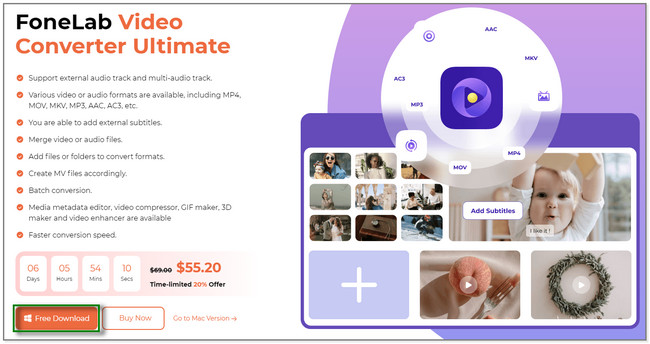
步驟 2點擊 工具箱 右下角的圖標。 之後,請輸入 壓縮 在其搜索工具上。 您可以選擇 視頻或音頻壓縮器.
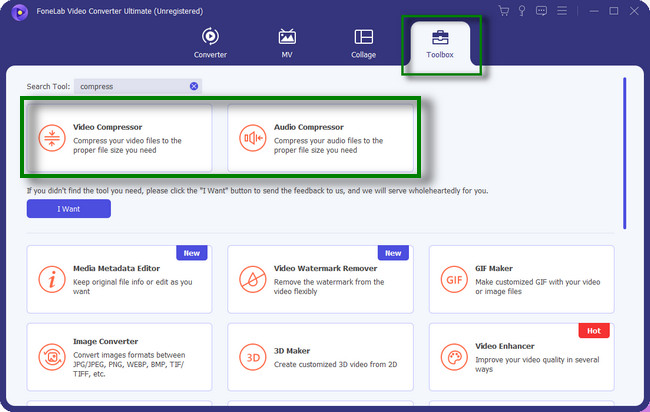
步驟 3屏幕上會出現一個新的小窗口。 您可以從計算機拖放要壓縮的文件,將它們導入到軟件中。 您也可以點擊 加號 鍵,出現電腦相冊。 選擇 iPhone 存儲相冊並單擊要壓縮的文件。
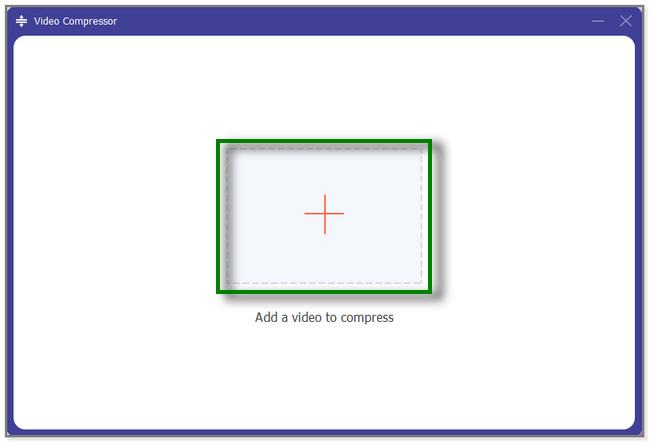
步驟 4屏幕上將出現一個新窗口。 在壓縮文件之前調整一些設置。 您可以調整其大小、格式、分辨率等。 稍後,單擊 壓縮 按鈕。 請等待軟件完成處理您的文件,然後再保存。
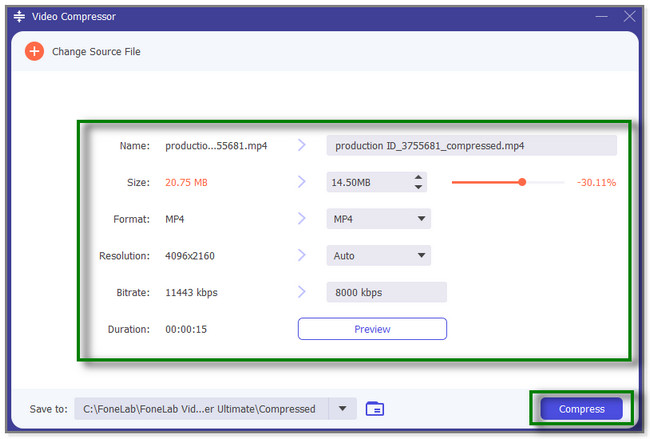
Video Converter Ultimate是最好的視頻和音頻轉換軟件,可以快速,高輸出圖像/聲音質量將MPG / MPEG轉換為MP4。
- 轉換任何視頻/音頻,例如MPG,MP4,MOV,AVI,FLV,MP3等。
- 支持1080p / 720p HD和4K UHD視頻轉換。
- 強大的編輯功能,如修剪,裁切,旋轉,效果,增強,3D等。
第 5 部分。 關於如何在 iPhone 上縮小文件的常見問題解答
1. 什麼類型的文件是無損的?
無損壓縮是一種不會破壞文件質量的壓縮。 此外,它不會丟失重要數據。 無損圖像文件格式的示例有 BMP、GIF、PNG 和 RAW。 而 MP4、AVI 和 FLV 是視頻格式。
2. 為什麼我的 iPhone 視頻文件這麼大?
您的視頻文件可能具有更快的幀速率; 這就是為什麼它們太大了。 此外,它們的分辨率可能高於通常的視頻文件。 如果你想壓縮你的文件,你可以使用這篇文章的方法,尤其是 FoneLab 視頻轉換器終極版.
這篇文章向您展示了在 iPhone 上縮小文件大小的 4 個詳細步驟。 它還介紹了最有效的第三方軟件, FoneLab 視頻轉換器終極版. 如果您將文件上傳到計算機,它可以壓縮文件、編輯視頻、拼貼照片等。 關於此工具,您可以發現更多信息。 立即下載!
Video Converter Ultimate是最好的視頻和音頻轉換軟件,可以快速,高輸出圖像/聲音質量將MPG / MPEG轉換為MP4。
- 轉換任何視頻/音頻,例如MPG,MP4,MOV,AVI,FLV,MP3等。
- 支持1080p / 720p HD和4K UHD視頻轉換。
- 強大的編輯功能,如修剪,裁切,旋轉,效果,增強,3D等。
